Као системски администратор видео сам времеиако упркос доступности 3-5 администратора система истовремено, управљање проблемима крајњих корисника и даље може бити тешко забавити. Ово се посебно односи на управљање стотинама корисника. У мом претходном послу и ја и моји колеге админи решавали смо проблеме након што смо добили карту на нашем порталу за продају улазница. Понекад је истовремено отворено 15 карата, у распону од проблема који су настали због искљученог кабла за напајање, до падова целог система. У таквом сценарију није могуће пребацити се на сервер собу сваки пут када морате ресетовати лозинку или откључати закључани рачун. Да бисмо уштедели време и решили проблеме у току, користили смо се даљинским пријављивањем на сервере ДЦ (контролер домена), АДЦ (додатни контролер домена), ИСА (Интернет Сецурити анд Аццелератион) и Екцханге (маил) сервере за решавање таквих проблема. У многим случајевима користили смо систем крајњих корисника да бисмо извршили ове задатке помоћу наших ДЦ администратор налога.
Сада када смо разговарали о основном сценарију. У овом посту ћемо вам рећи како да користите Удаљена радна површина у Виндовс Сервер 2008 за даљинско управљање.
Да бисте били сигурни да се ваш систем може даљински повезати, идите на Пропертиес Цомпутер (Мој рачунар) Пропертиес из контекстног менија десним кликом да бисте омогућили долазне везе на удаљену радну површину.

Кликните на Адванцед Систем Сеттингс и пређите на картицу Ремоте. Одавде одаберите Дозволите да везе покрећу удаљену радну површину са аутентификацијом на нивоу мреже (за сигурније окружење). Такође можете бирати Дозволи везе са рачунара који користе било коју верзију удаљене радне површине (за омогућавање сесија везе на удаљеној радној површиниса системима пре Виндовс Сервер 2008). Када завршите, кликните на дугме У реду. Напомена: Обавезно то урадите на системима са којима желите да се даљински повежете са и са којих.
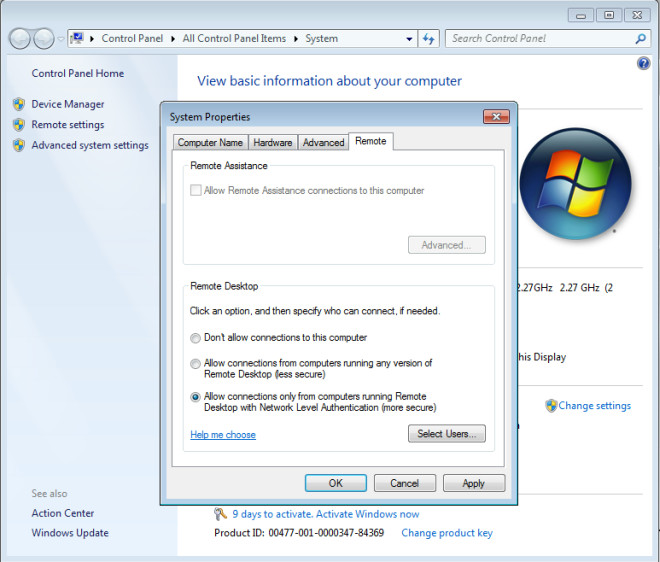
Сада отворите везу с удаљеном радном површином преко Старт Сеарцх или идите на Рун> откуцајте мстсц> притисните Ентер.
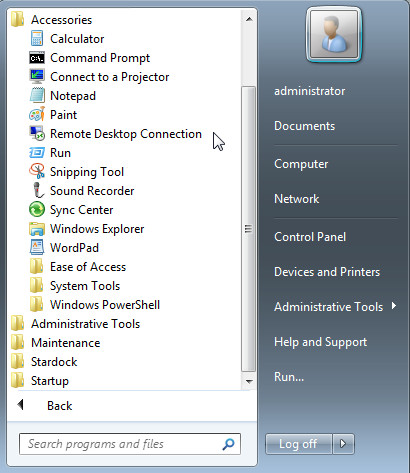
Можете једноставно да унесете ИП систем којина који желите да се повежете даљински и притиснете Повежи или конфигурише напредне опције за управљање везом. На примјер, на картици Опћенито могу се унијети вјеродајнице за пријаву како би се аутоматски пријавили у сустав на који се повезујете (нпр. Вјеродајнице администратора домене). Да бисте посетили напредне опције, кликните на дугме Опције да бисте проширили интерфејс.
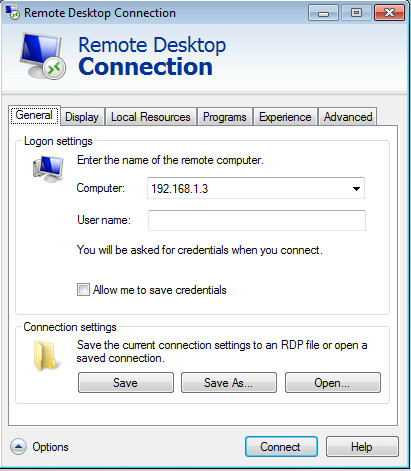
Смањење квалитета екрана такође може помоћи у бржој даљинској вези. Ово може бити посебно корисно за везе са ниском опсегом.
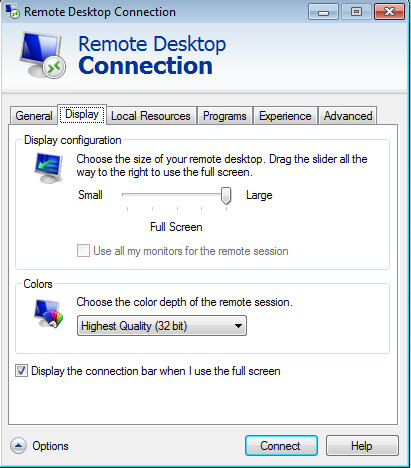
На картици Локални ресурси можете поставитиуређаји и ресурси које желите да користите током удаљене сесије. Слично томе, картица Програми омогућава покретање одабраних програма како се покреће даљинска сесија.
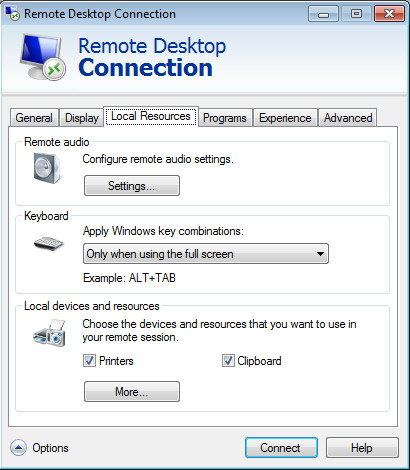
Потрошња пропусне ширине такође се може смањити уклањањем нежељених функција на картици Екпериенце (Искуство).
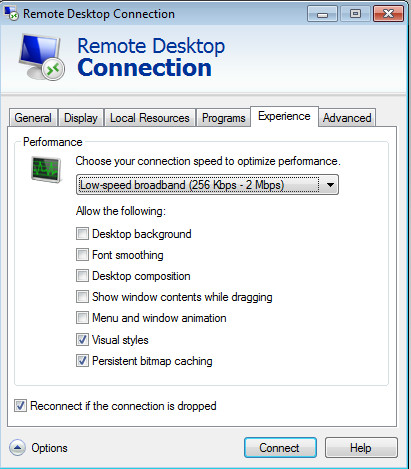
На картици Напредно можете поставити поруку упозорења у вези са неуспехом аутентификације (нпр. Када аутентификација сервера не успе).
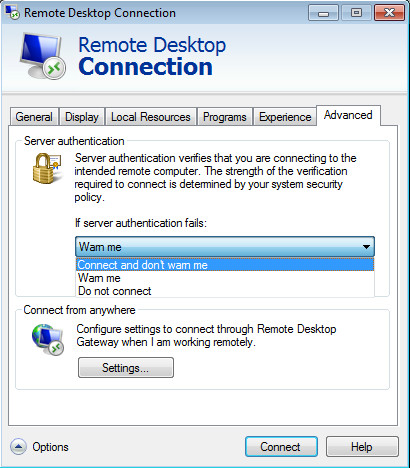
Након што конфигуришете жељене поставке, можете кликнути на Цоннецт да бисте покренули сесију удаљене радне површине.
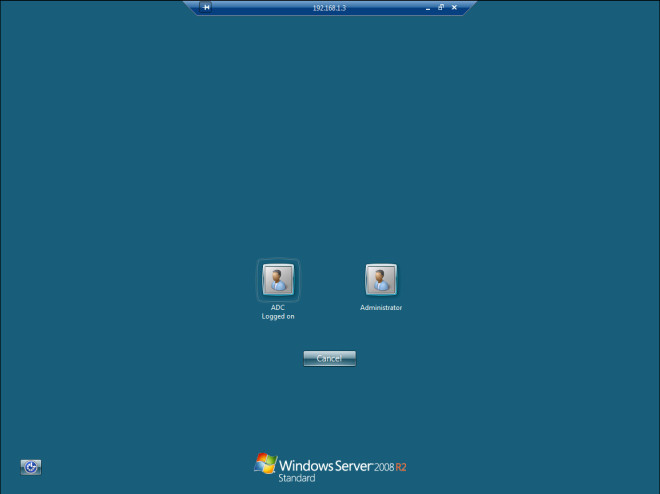













Коментари